电脑硬盘是存储数据的重要设备,一旦硬盘出现故障,可能会导致数据的丢失。面对这种情况,很多用户会感到焦虑和不知所措。不过,只要采取正确的方法和措施,数据恢复也是有可能的。下面,我们将为您详细介绍电脑硬盘坏了如何恢复数据的解决方案,一起来看看如何操作吧!
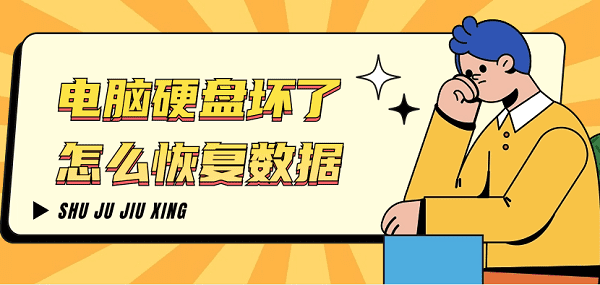
一、诊断硬盘问题
首先,要确定硬盘确实出现故障。常见的硬盘故障表现有:无法开机、系统启动缓慢、文件丢失或损坏、硬盘发出异常声响等。若怀疑硬盘损坏,应立即停止使用该硬盘,避免进一步的数据损失。
有下载驱动人生的用户也可以在“全面诊断”里一键检查硬盘状态。
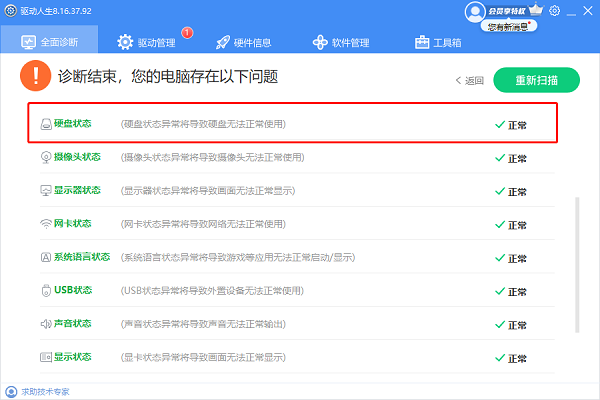
二、备份重要数据
在尝试任何数据恢复操作之前,强烈建议您先备份所有重要数据。可以使用其他健康的存储设备(如外接硬盘、U盘等)来保存备份数据。这样做是为了防止在数据恢复过程中发生意外,导致数据彻底丢失。
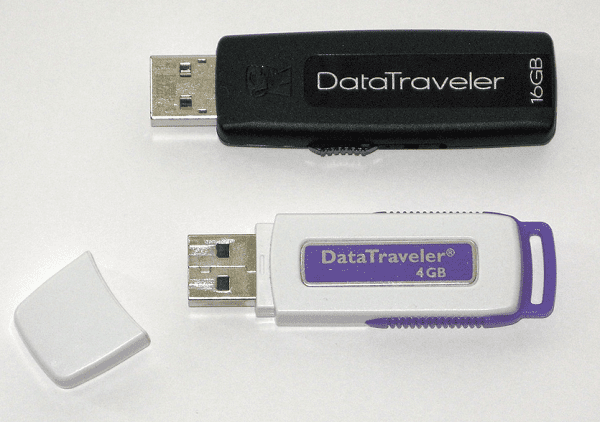
三、选择专业的数据恢复软件
当硬盘出现故障时,一些专业的数据恢复软件可以帮助我们恢复丢失的数据。在选择软件时,请确保选择可信赖的品牌,避免使用来路不明的软件,以防数据泄露或被恶意软件攻击。下面将以数据救星这款软件为例进行介绍。
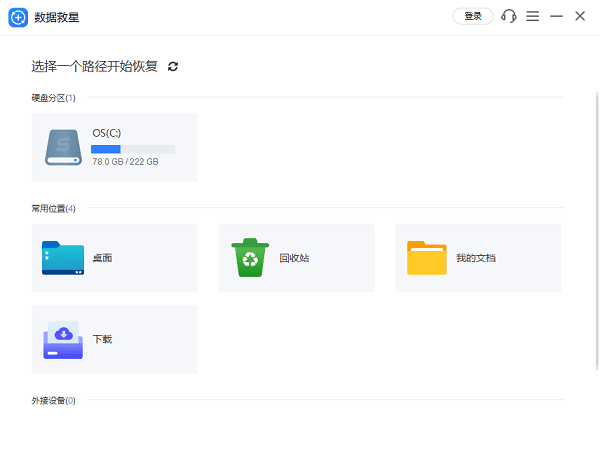
四、数据救星恢复步骤
1、确保连接硬盘:如果您是电脑自带的硬盘,那么这步可以省略;如果是外接硬盘,需要先将故障硬盘连接到正常的电脑上,确保电脑能够识别硬盘。

2、使用数据救星:在电脑上打开数据救星,选择硬盘所在的路径,比如“C盘”或“外接设备”等。


3、扫描硬盘:进入后将开始扫描硬盘以查找可恢复的文件。
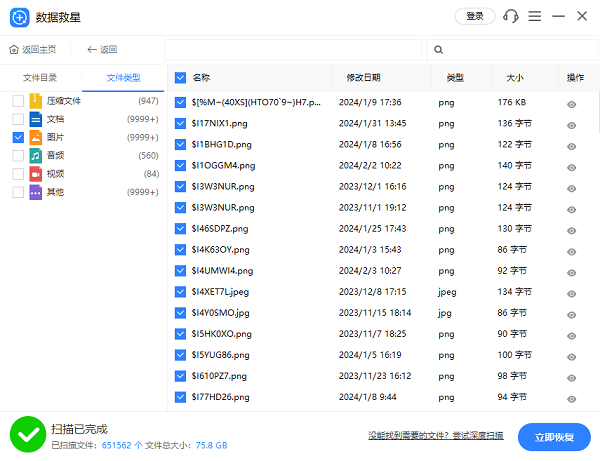
4、选择要恢复的文件:扫描完成后,选择您想要恢复的文件,这时您可以点击右边的“预览”图标查看文件内容,避免恢复错误的文件。
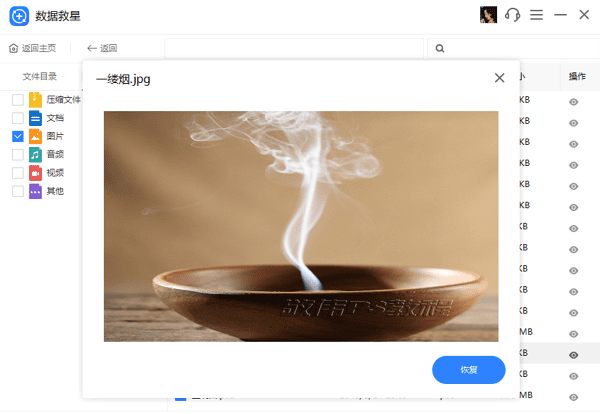
5、恢复数据:选择完成后,点击“立即恢复”,文件将默认恢复到桌面,至此,恢复的文件已找回。
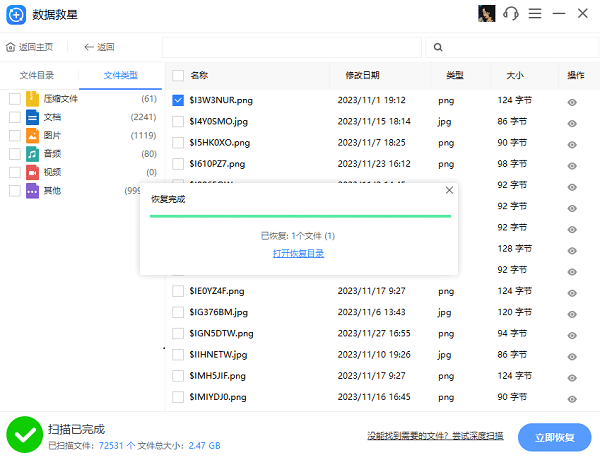
以上就是电脑硬盘坏了怎么恢复数据的方法。希望对您有所帮助。这里提醒大家数据恢复不难,只有不自己随意操作导致数据再次受损,这样都是可以很快找回来,大家可以不用担心。如果需要紧急恢复,可以在线“联系我们”,我们将远程在线一对一指导恢复。









